Comment désactiver les histoires dans Telegram

Voir des histoires dans Telegram peut être une fonctionnalité intéressante si elles proviennent de personnes que vous connaissez, mais voir des histoires d'étrangers peut être malvenu, non pertinent,
Supprimez votre compte Microsoft de Windows 10 : Un compte Microsoft est essentiel pour les services Microsoft tels que Microsoft To-Do, One Drive, Skype, Xbox LIVE et Office Online. Des services comme Microsoft Bing ne veulent pas que l'utilisateur ait un compte Microsoft. Cependant, certains services ne fonctionneront pas tant que l'utilisateur n'aura pas de compte Microsoft.
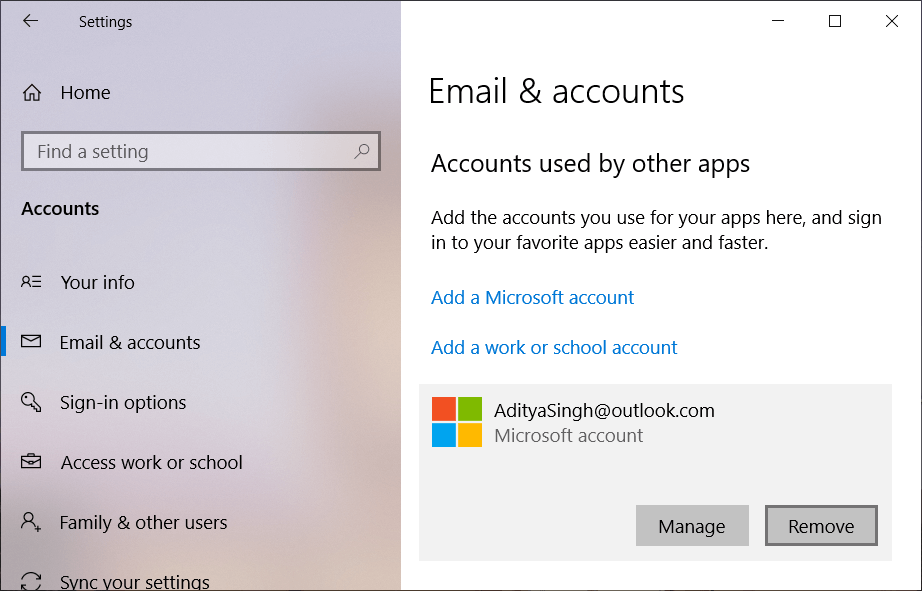
Parfois, lorsque les utilisateurs n'ont pas besoin de ces services, ils souhaitent donc supprimer ce compte Microsoft. Il faut garder à l'esprit que lorsqu'un compte Microsoft est supprimé, toutes les données liées à ce compte qui sont stockées dans One Drive seront supprimées définitivement. Ainsi, une sauvegarde de toutes les données doit être effectuée avant la suppression du compte. Encore une chose à garder à l'esprit que Microsoft prend 60 jours pour supprimer définitivement le compte, ce qui signifie que Microsoft ne supprime pas le compte immédiatement, cela donne à l'utilisateur de récupérer le même compte dans les 60 jours. Pour fermer et supprimer votre compte Microsoft, vous pouvez suivre les méthodes mentionnées ci-dessous.
Contenu
Comment fermer et supprimer votre compte Microsoft
Assurez-vous de créer un point de restauration au cas où quelque chose se passerait mal.
Méthode 1 : supprimez votre compte Microsoft des paramètres de Windows 10
Dans un premier temps, vous pouvez essayer de supprimer le compte Microsoft localement à l'aide des paramètres de Windows 10. C'est un processus assez simple et en un rien de temps, vous pourrez supprimer votre compte. Pour supprimer le compte via les paramètres, suivez ces étapes.
1.Cliquez sur le menu Démarrer ou appuyez sur la touche Windows .
2.Tapez Paramètres et appuyez sur Entrée pour l'ouvrir.
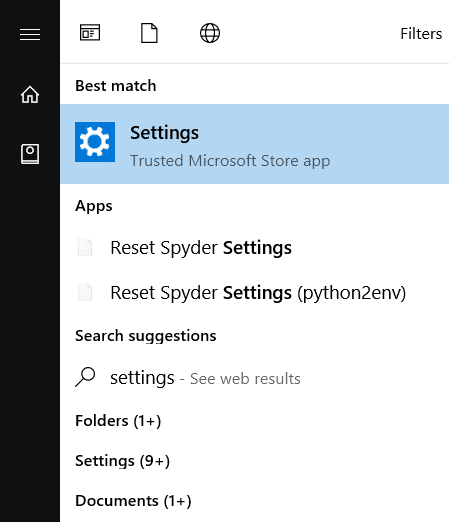
3. Recherchez les comptes et cliquez dessus.

4.Dans le volet gauche de la fenêtre, cliquez sur Famille et autres personnes .
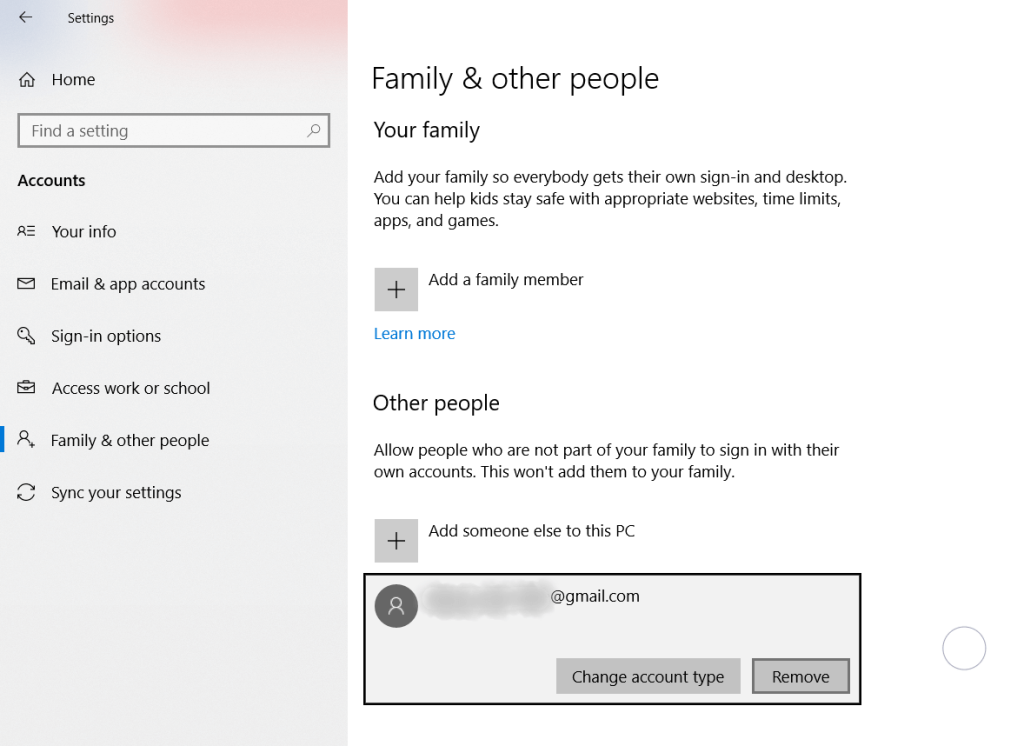
5.Sélectionnez le compte que vous souhaitez supprimer et cliquez sur Supprimer.
6.Cliquez sur Supprimer le compte et les données .
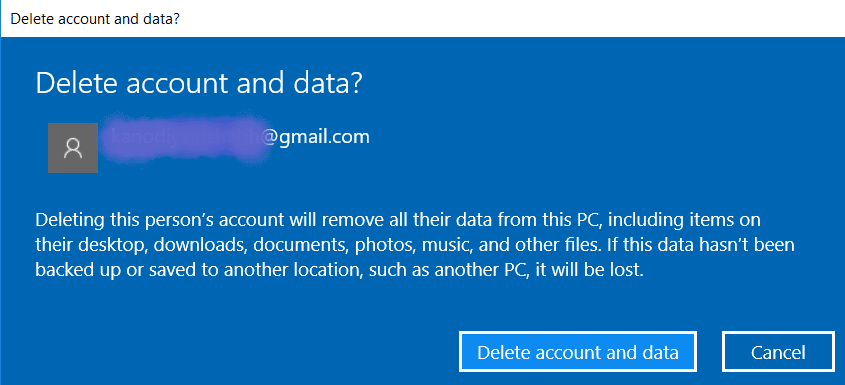
Le compte Microsoft sera supprimé.
Méthode 2 : supprimer le compte Microsoft du site Web de Microsoft
Pour supprimer le compte Microsoft, vous pouvez visiter le site Web de Microsoft et supprimer vos données complètes à partir de là uniquement. Les étapes du processus sont indiquées ci-dessous.
1.Ouvrez le lien suivant dans votre navigateur Web.
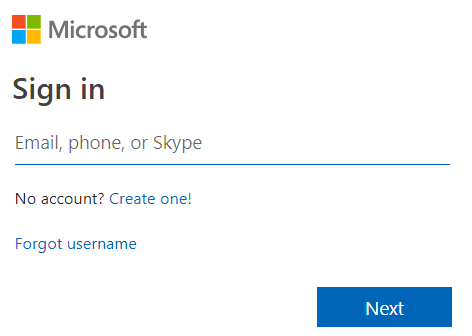
2. Connectez-vous à votre compte Microsoft , entrez l'identifiant de messagerie, le mot de passe. Un code de vérification sera envoyé à votre numéro de téléphone enregistré ou à l'identifiant e-mail lié au compte.
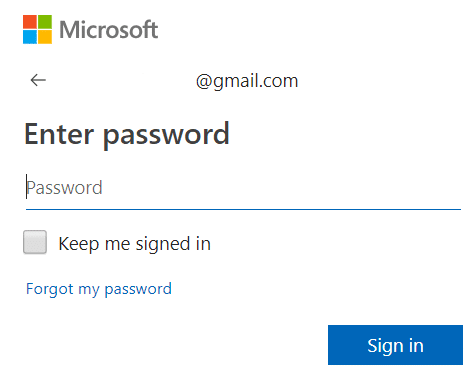
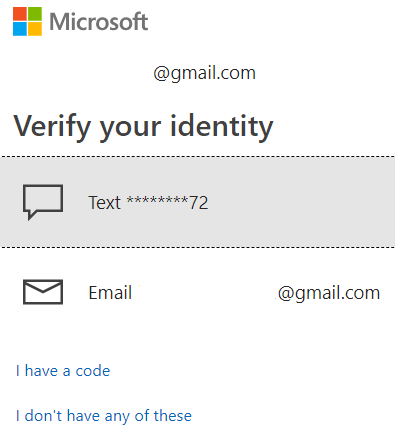
3. Une fenêtre s'ouvrira pour demander l'assurance que le compte est prêt à être fermé ou non. Pour continuer, cliquez sur Suivant .
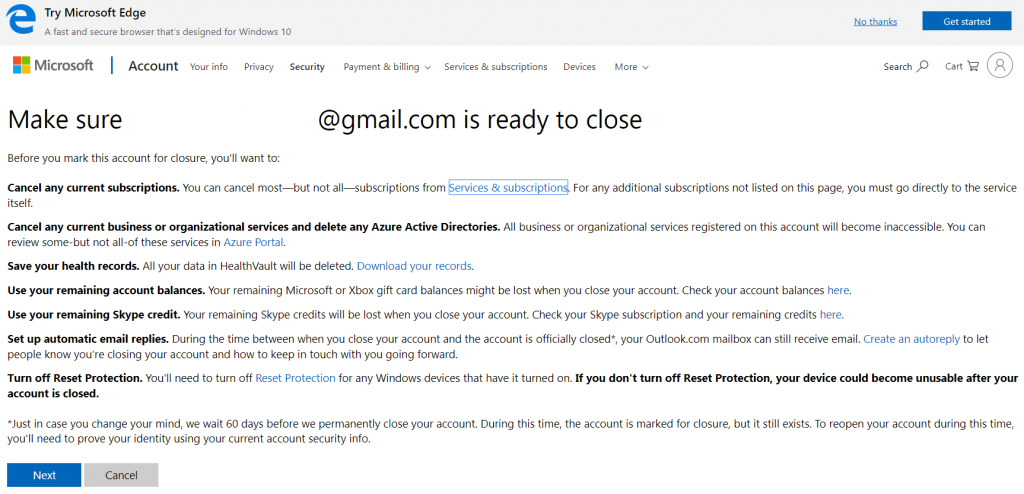
4. Cochez toutes les cases et sélectionnez la raison car je ne veux plus de compte Microsoft .
5.Cliquez sur Marquer le compte pour fermeture .

6.La date à laquelle le compte sera définitivement fermé sera affichée et les informations sur la réouverture du compte seront fournies.
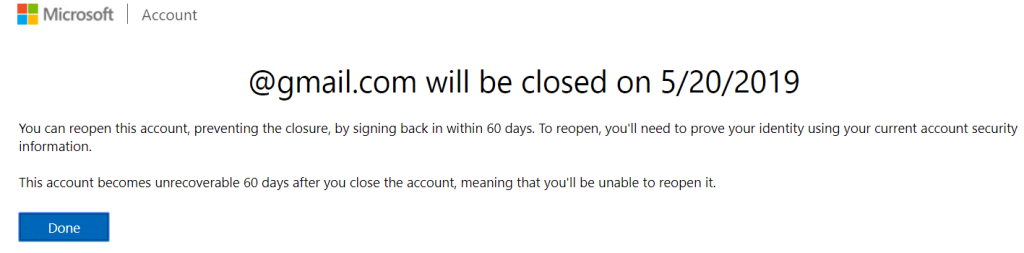
Le compte mettra 60 jours pour devenir irrécupérable.
Méthode 3 : supprimez votre compte Microsoft à l'aide de netplwiz
Si vous souhaitez supprimer le compte très rapidement et sans aucun problème, vous pouvez utiliser la commande netplwiz. Pour supprimer le compte à l'aide de cette méthode, procédez comme suit :
1.Cliquez sur le menu Démarrer ou appuyez sur la touche Windows puis tapez Exécuter .

2.Tapez netplwiz sous Exécuter et appuyez sur Entrée ou cliquez sur OK.
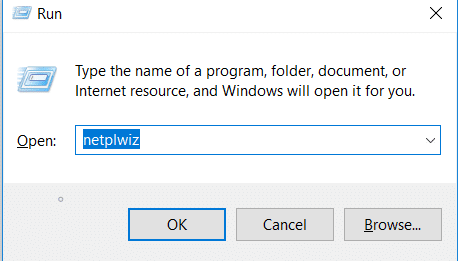
3.Une nouvelle fenêtre de comptes d'utilisateurs s'ouvrira.
4.Sélectionnez le nom d'utilisateur que vous souhaitez supprimer et cliquez sur Supprimer.
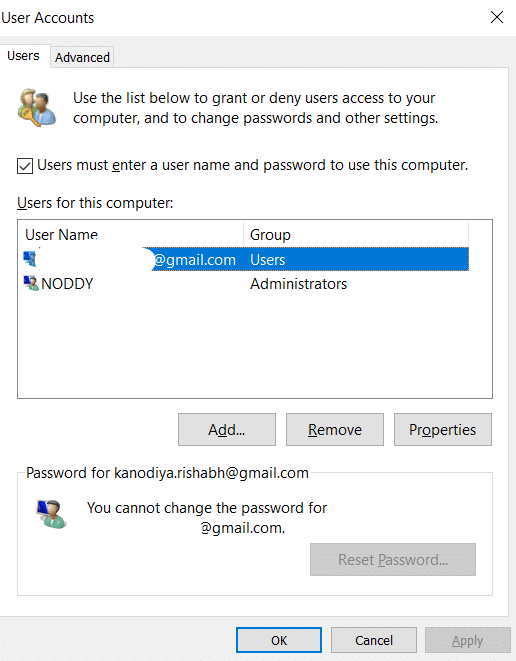
5.Pour confirmation, vous devez cliquer sur Oui .
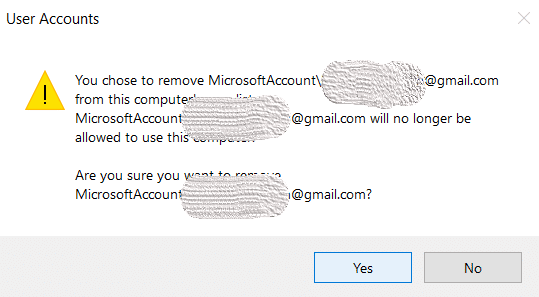
C'est ainsi que vous pouvez fermer et supprimer votre compte Microsoft facilement et sans tracas. C'est un processus très rapide et vous fera gagner beaucoup de temps.
Méthode 4 : Comment mettre à jour le compte Microsoft
Plusieurs fois, l'utilisateur qui exploite le compte Microsoft ressent le besoin de mettre à jour le compte. Les informations de compte telles que le nom d'utilisateur et d'autres informations pertinentes doivent être mises à jour par l'utilisateur. Pour mettre à jour les informations du compte, vous n'avez pas besoin de vous inquiéter et d'aller n'importe où. Il vous suffit de vous connecter à votre compte Microsoft et de suivre les étapes décrites ci-dessous.
1.Visitez ce site Web dans votre navigateur Web.
2.Connectez-vous avec votre identifiant de messagerie.
3.Si vous souhaitez ajouter des informations personnelles ou devez les modifier, vous verrez en haut de la fenêtre l'onglet Vos informations .
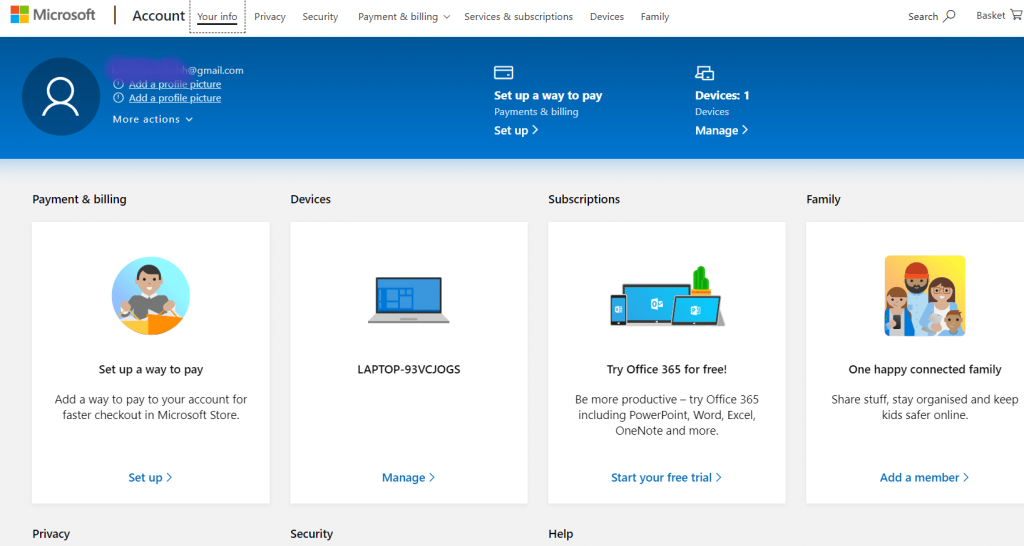
4.Si vous souhaitez ajouter votre photo au compte, vous pouvez cliquer sur Ajouter une photo .
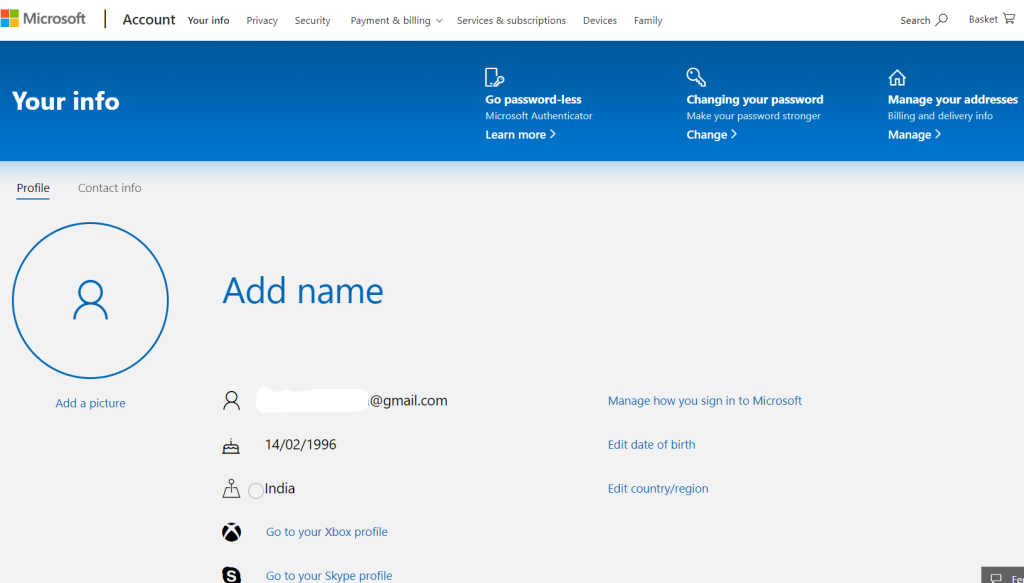
5.Si vous souhaitez ajouter un nom, vous pouvez cliquer sur Ajouter un nom.
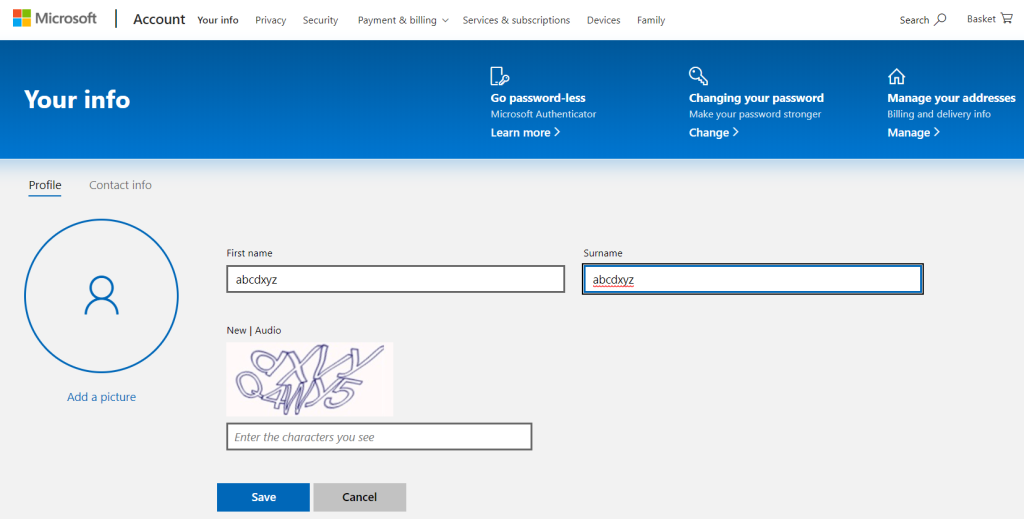
6.Entrez votre prénom, nom et entrez le captcha et cliquez sur Enregistrer .
7.Si vous souhaitez modifier votre identifiant de messagerie lié à votre compte, cliquez sur Gérer la façon dont vous vous connectez à Microsoft .
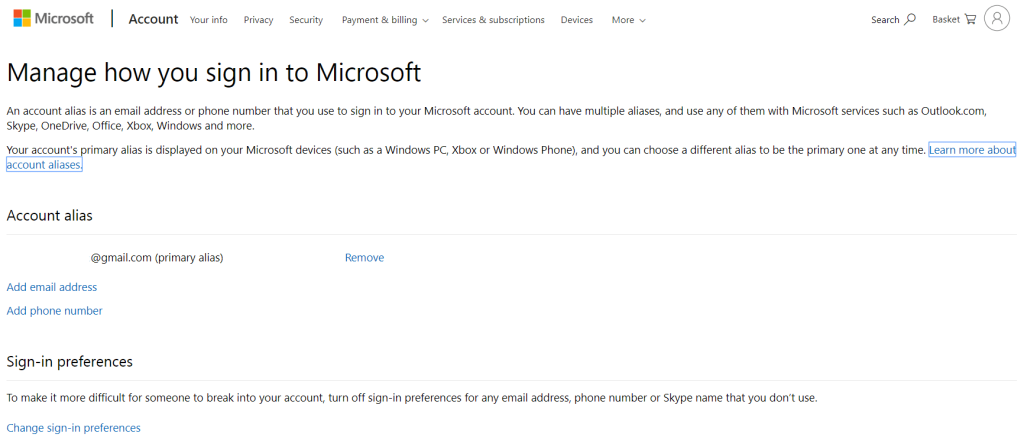
8.Sous l'alias du compte, vous pouvez ajouter l'adresse e-mail, ajouter un numéro de téléphone et vous pouvez également supprimer l'identifiant principal lié à votre compte.
C'est ainsi que vous pouvez modifier vos informations et ajouter ou supprimer des adresses e-mail liées à votre compte.
Méthode 5 : Comment récupérer le compte Microsoft supprimé
Si vous souhaitez rouvrir le compte Microsoft dont vous avez demandé la suppression, vous pouvez le faire en vous rendant sur le site Web de Microsoft. Vous pouvez rouvrir le compte avant 60 jours à compter du jour où vous avez fait la demande de suppression du compte.
1.Ouvrez le lien suivant dans le navigateur Web.
2.Entrez votre identifiant de messagerie et appuyez sur Entrée.
3.Cliquez sur Rouvrir le compte.
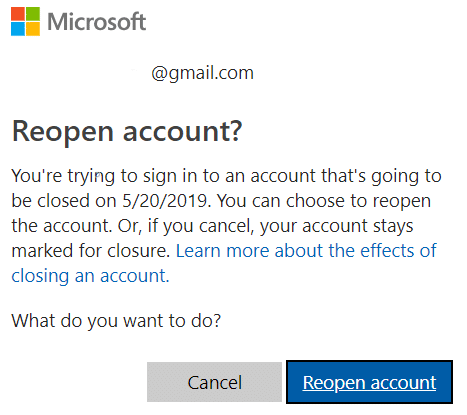
4. Un code sera envoyé soit à votre numéro de téléphone enregistré, soit à l'identifiant e-mail lié au compte.
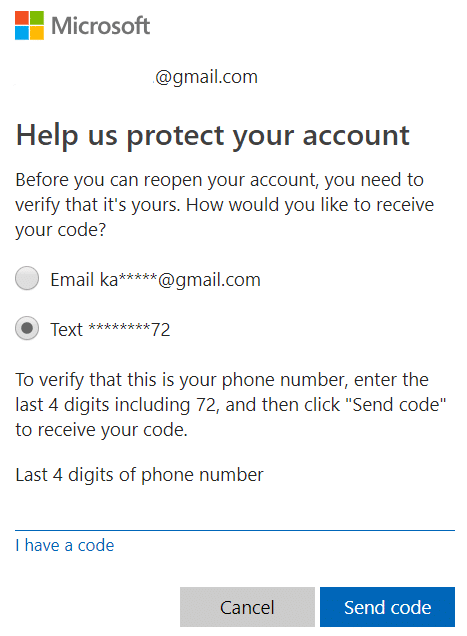
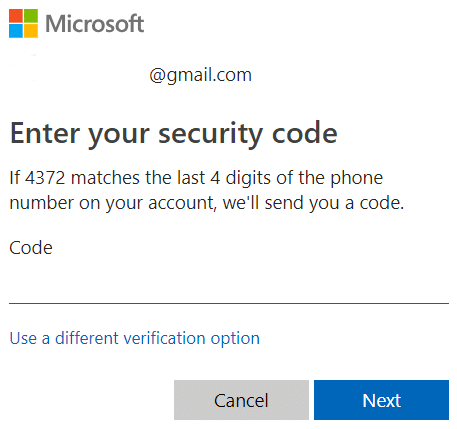
5.Après cela, votre compte sera rouvert et il ne sera plus marqué pour fermeture.
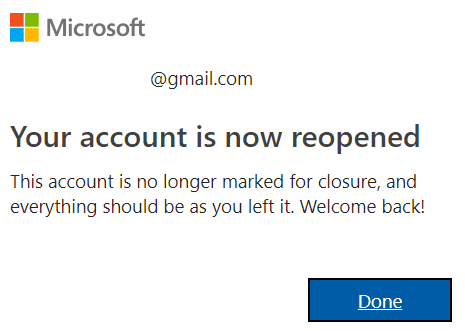
Conseillé:
J'espère que cet article vous a été utile et que vous pouvez désormais facilement fermer et supprimer votre compte Microsoft, mais si vous avez encore des questions concernant ce didacticiel, n'hésitez pas à les poser dans la section des commentaires.
Voir des histoires dans Telegram peut être une fonctionnalité intéressante si elles proviennent de personnes que vous connaissez, mais voir des histoires d'étrangers peut être malvenu, non pertinent,
Le pack d'extension Saisons de « Les Sims 4 » a introduit de nouveaux éléments de jeu qui peuvent affecter la vie quotidienne de votre Sim : la météo et la température. Vos Sims maintenant
Mis à jour le 14 novembre 2022 par Steve Larner, pour refléter les processus Android/iOS actuels permettant de créer un Gmail sans numéro de téléphone. Si vous souhaitez créer un nouveau
Bien que les documents Microsoft Word soient compatibles avec d'autres traitements de texte, vous devrez peut-être les enregistrer sous forme d'images JPG ou GIF. Bien que vous ne puissiez pas exporter votre
Spotify vous permet de partager facilement des listes de lecture avec votre famille et vos amis : il y a un bouton Partager directement dans l'application. De plus, vous avez la possibilité de faire
Les créateurs d'Instagram vivent et meurent grâce à la qualité des publications et des histoires Instagram. Appuyez simplement sur Enregistrer sur votre application appareil photo et espérez que le résultat final soit
Avec autant d'applications de messagerie disponibles, il est important d'évaluer quelles options sont les plus importantes pour vous lors du choix d'une application. En raison de leur popularité
Si vous êtes un voyageur régulier, vous avez peut-être eu le malheur de perdre vos bagages. Entrez les Apple AirTags. Ils peuvent localiser précisément l'emplacement de votre
Comme toutes les applications, Messenger peut planter de temps en temps, refuser de vous connecter ou ne pas vous permettre d'envoyer des messages. Heureusement, il y a généralement un
Amazon organise un événement de lancement dans deux semaines, au cours duquel il pourrait lancer son smartphone 3D dont on parle beaucoup. La société a publié une vidéo teaser de personnes
Depuis watchOS 2, nous attendons une nouvelle application géniale pour l'Apple Watch – et GoPro vient peut-être de la livrer. Une nouvelle application de l'entreprise
Kickstarter de la semaine : Pium « Ma maison intelligente n'a pas de nez » « Comment ça sent ? "Affreux." Votre Amazon Echo peut éteindre les lumières et changer le
La route peut être un endroit dangereux. Heureusement, l'application Life360 vous permet de vérifier si vous et vos proches conduisez à des vitesses légales lors de vos déplacements.
Discord offre une plate-forme divertissante où les passionnés de jeux peuvent interagir facilement par la voix et le texte. Bien que le service soit connu pour être
Google Slides est un outil essentiel pour les entreprises et l'éducation, en ligne et hors ligne. Grâce à ce programme, nous obtenons un accès gratuit à une myriade de présentations
Google Forms est un générateur de formulaires populaire, mais si vous n'avez pas de compte Google ou n'aimez pas l'application, vous avez besoin d'une alternative également gratuite.
Le problème avec les mots de passe, c'est qu'il est facile de les oublier. Cela est aussi vrai avec votre compte Life360 qu’avec n’importe quelle application. Bien qu'étant une source de stress ou
La nourriture est cruciale pour la survie dans « The Legend of Zelda : Tears of the Kingdom » (TotK), et les repas cuisinés sont bien meilleurs pour la santé que les collations crues. En fait, un
LinkedIn vous permet de présenter votre progression de carrière à des employeurs potentiels dans un format avancé. Au lieu de simplement énumérer un poste que vous avez occupé dans un
Vous devrez vous approvisionner en divers articles dans « Legend of Zelda : Tears of the Kingdom » (TotK). La plupart d’entre eux nécessiteront de l’argent pour les obtenir. Le


















